
Stvaranje UEFI flash pogona koji se može pokrenuti na temelju WinPE-a u Acronis True Image 2017 i kako dodati druge LiveCD ili Windows distribucije po vašem izboru na flash pogon
Autor Vladimir! Pokrenite Acronis True Image 2017Kliknite na gumb "Alati" -> "Graditelj pokretačkih medija"
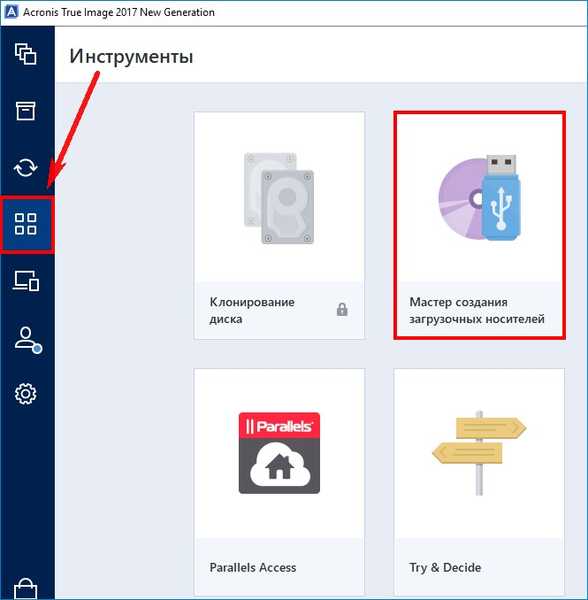
Odaberite "WinPE-medij za pokretanje s dodatkom Acronis"
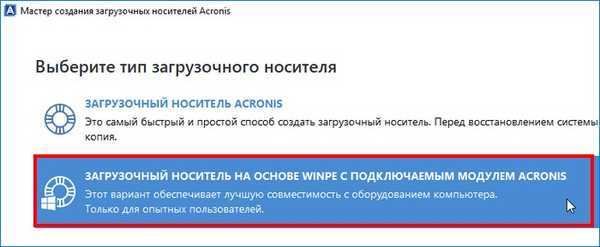
Za nastavak morate u naš sustav instalirati skup alata za pokretanje i procjenu sustava Windows (Windows ADK)
Pritisnite gumb "Preuzmi"
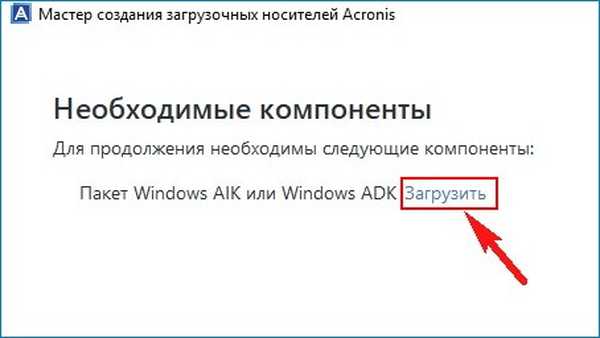
Instalacijski program preuzima se na naše računalo, pokrenite ga.
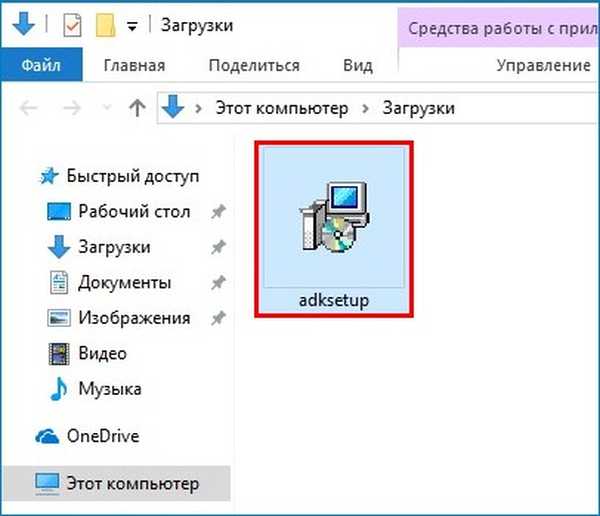

„Sljedeći”
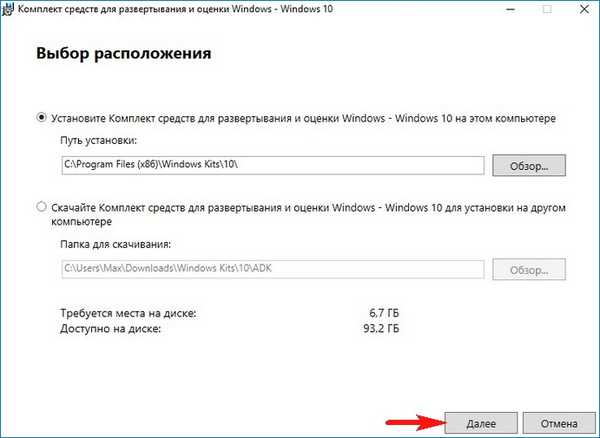
„Sljedeći”
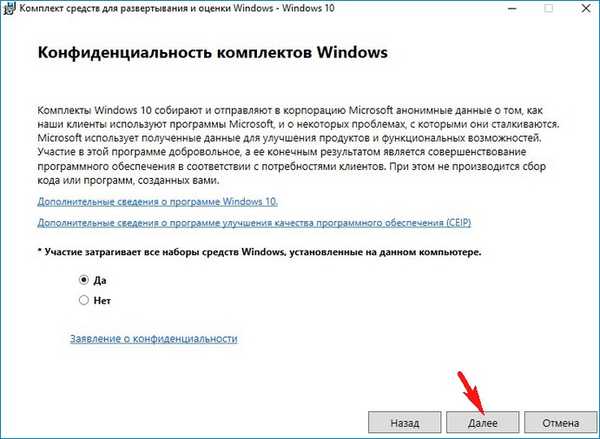
„Prihvati”
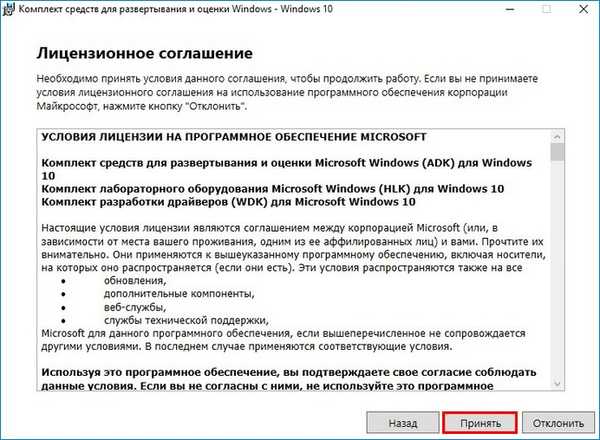
"Install"
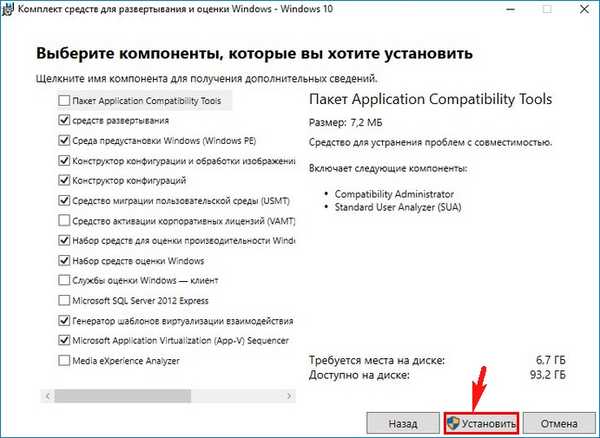
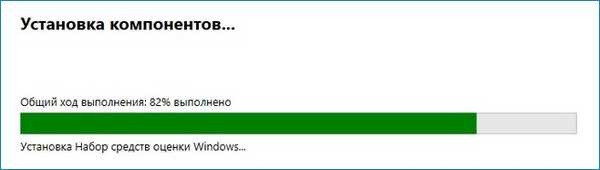
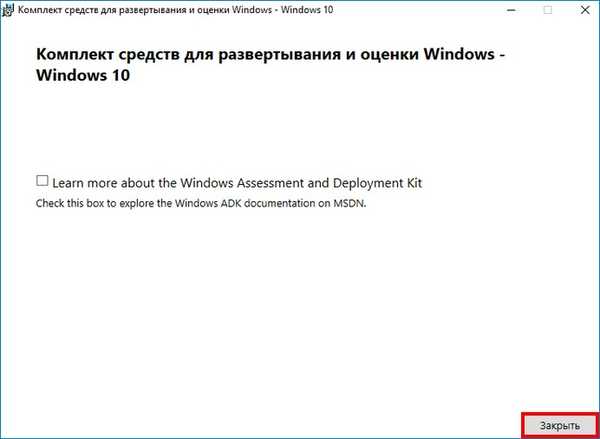
U ovom prozoru morate odabrati koji bootable medij s Acronis True Image 2017 želimo stvoriti.
ISO datoteka (možete odabrati ovu opciju i stvoriti ISO sliku diska za podizanje sustava, a zatim je snimiti na prazan CD ili DVD disk. Također možete izraditi pokretački USB flash pogon iz ISO datoteke). Definitivno bih stvorio ISO datoteku za svaki slučaj, jer nikad ne znate što se može dogoditi vašem pokretačkom USB fleš pogonu..
Wim datoteka (tema zasebnog članka).
USB stick (ako odaberete ovu stavku, čarobnjak će stvoriti pokretački USB flash pogon s programom Acronis s kojim možemo stvoriti sigurnosne kopije operativnih sustava i oporaviti ih ako je potrebno). Predlažem odabir ove opcije, jer je po mom mišljenju najpovoljnija.
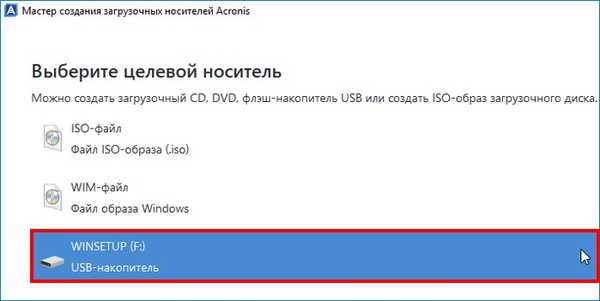
Potvrdite okvir "Formatiranje odabranog medija i brisanje podataka s njega"
„Početak”
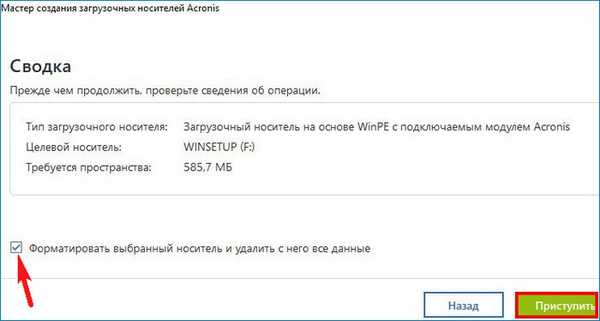
Postupak stvaranja medija za pokretanje započinje i uspješno završava.


Izrađen je pokretački flash pogon s programom Acronis i uz njegovu pomoć možete pokrenuti bilo koje računalo ili prijenosno računalo, bez obzira je li UEFI sučelje uključeno ili isključeno.
Kada se pokrenete s USB pogona, dočekat će vas prozor u kojem možete odabrati Acronis True Image 2017 ili mini operativni sustav izgrađen na Windows jezgri (Windows PE predinstalacijsko okruženje).
Ako odaberete Acronis, rad će se odvijati u uobičajenom načinu, odnosno stvarate sigurnosne kopije operativnog sustava ili se oporavljate korištenjem istih.

Ako odaberete Windows PE, tada se u ovom slučaju otvara širok spektar mogućnosti koje su svojstvene radu u predinstalacijskom okruženju..
Na primjer, recimo da se vaš Windows 10 ne pokreće zbog pogrešnog alata za pokretanje sustava, u kojem slučaju morate vratiti sistem za pokretanje sustava..
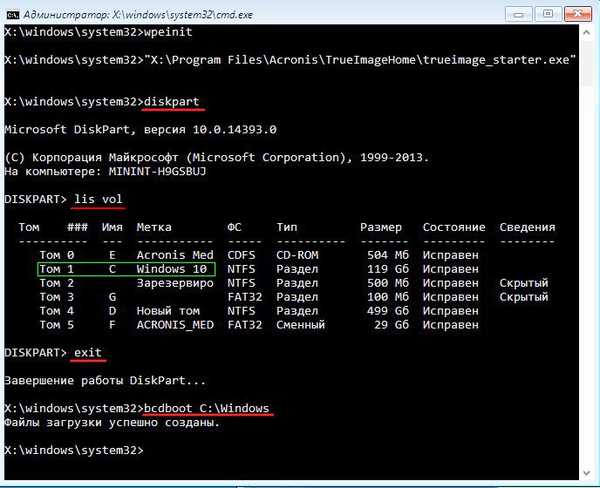

Kako dodati više drugih distribucija LiveCD-a ili Windows-a po vašem izboru na flash pogon pogona Acronis True Image 2017
Prijatelji, možete napraviti višebojni pokretač Acronis bootable USB flash drive-a, odnosno dodati mu druge LiveCD-ove ili Windows distribucije po vašem izboru. Na primjer, dodajte u USB flash pogon OS Windows 10.
Pokrenite program WinSetupFromUSB.
Odaberite naš bljesak voziti i provjeriti stavku "Windows Vista / 7/8 / Server 2008/2012 temeljen ISO" i kliknite gumb s desne strane,
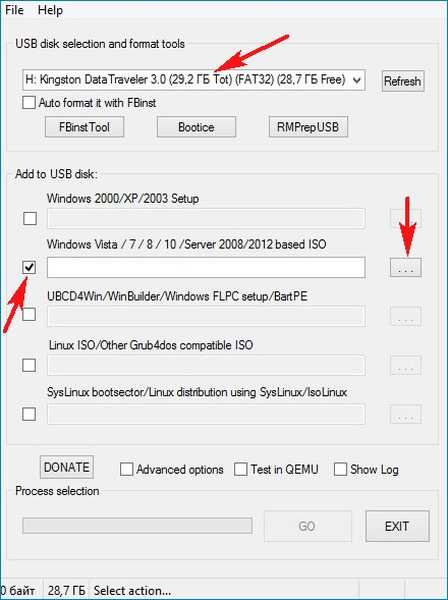
Otvara se Explorer, pronađite ISO sliku sustava Windows 10 i odaberite je lijevom tipkom miša, a zatim kliknite Otvori.
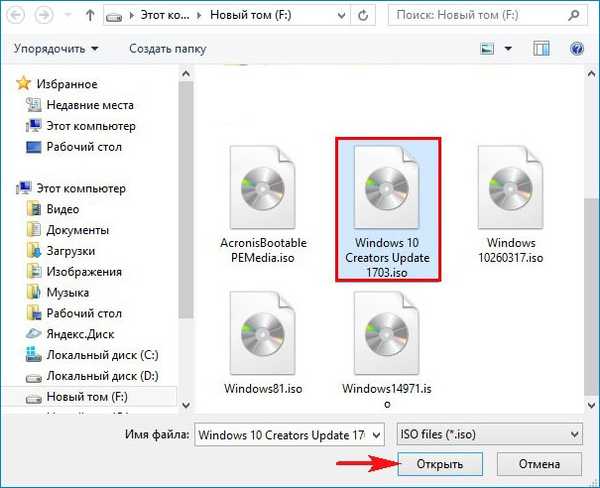
GO
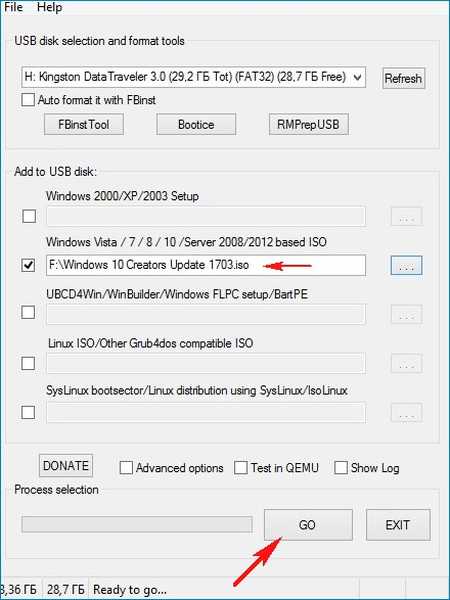
Multiboot bljeskalica je spremna.
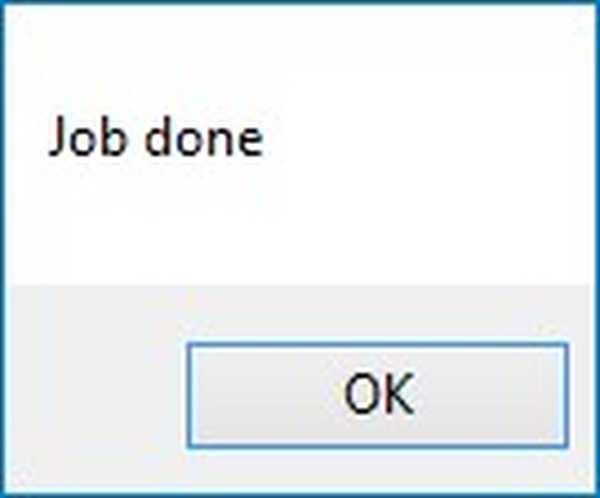
Ako se s nje dignete, možete odabrati Acronis True Image 2017 ili Windows 10.
Stavka izbornika za pokretanje sustava Windows Setup odgovorna je za dizanje Acronis-a (naziv programa Windows Setup može se promijeniti u bilo koji drugi).
Stavka izbornika za pokretanje sustava Windows 10 Setup x64 odgovorna je za učitavanje Win 10.
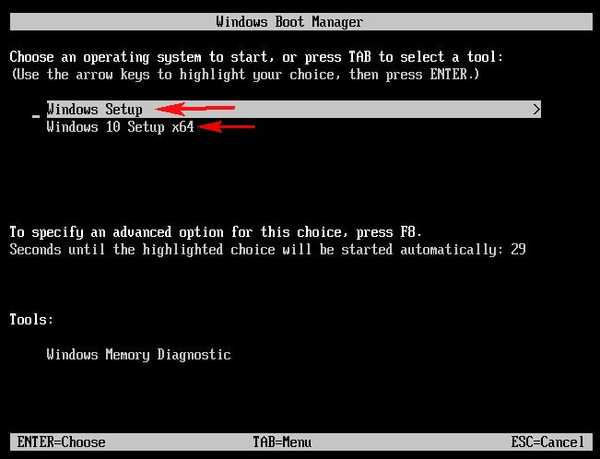
Na isti način možete dodati ostale distribucije ili LiveCD na USB flash pogon..
Kako napraviti bootable UEFI flash pogon iz ISO slike stvorene u Acronis True Image 2017
To možete učiniti u Rufusu..
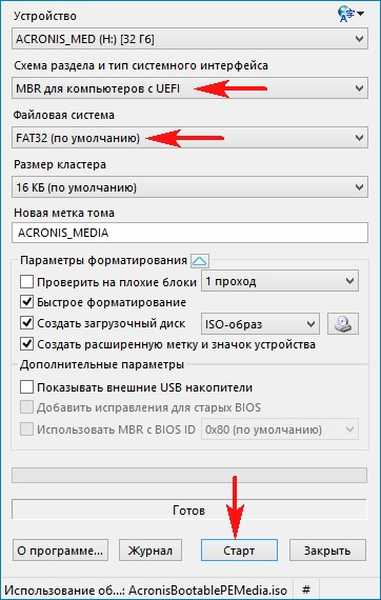
Oznake članaka: Višestruko pokretanje LiveDisk Acronis True Image WinSetupFromUSB











